„WonderShare PDFelement“ apžvalga: lengva „Adobe Acrobat“ alternatyva

Aš, kaip technikos rašytojas, peržiūriu daug PDF rinkmenų. Techniniai vadovai, inžineriniai brėžiniai, baltieji dokumentai, eksponatai, schemos, atspausdinti įrodymai - per savaitę gaminu, peržiūriu ir redaguoju tūkstančius skaitmeninio popieriaus gabalų. Dirbdamas didelę biudžetą turinčioje įmonėje, naudojuosi „Adobe Acrobat Pro“ ir „BlueBeam Revu“. Jie abu yra puikūs įrankiai, tačiau jie turi du pagrindinius trūkumus: jie yra tikrai brangūs ir yra lėtai. Abu jie yra pateisinami tinkamu nustatymu - „Acrobat“ ir „Bluebeam“ yra daugybė funkcijų, ir aš negalėčiau be jų gyventi biure. Tačiau daugeliui vartotojų šios komunalinės paslaugos bus pernelyg brangios ir reikalaujančios daug išteklių.
Įveskite „WonderShare“ „PDFelement“.
„PDFelement“ daro tai, ko nemaniau esant ne „Adobe“PDF redaktorius galėtų tai padaryti. Tai leidžia redaguoti ir komentuoti PDF failus; pridėti, ištrinti ir pertvarkyti PDF puslapius; konvertuoti praktiškai bet kurį dokumentą į PDF; konvertuoti PDF į „Word“, PDF į „Excel“, PDF į „PowerPoint“, PDF į tekstą, PDF į paveikslėlį ir kitus failų formatus. Taip pat galite kurti ir užpildyti PDF formas; redaguoti tekstą tiesiogiai PDF formate; pasukti, skaidyti ir apkarpyti PDF rinkmenas; pridėkite vandens ženklus, antraštes ir poraštes bei puslapių numerius prie PDF ir dar daugiau. Visa tai kraunama labai greitai ir nesukelia mano kompiuterio jausmo, kad jį ištiko širdies priepuolis. Ir už tai nereikės mokėti daugiau nei 150 USD per metus. „PDFelement Standard“ (be OCR) kainuoja 69,95 USD, o „PDFelement Professional“ (su OCR) kainuoja 89,95 USD. Jūs mokate vieną kartą ir jums priklauso programinė įranga - nereikia jokių prenumeratų ar priežiūros mokesčių.
„PDFelement“ matau kaip sveikintiną alternatyvąpramonės standartai. Kol kas nors mokės už tai, aš bet kurią dieną naudosiu „Adobe Acrobat Pro“ ir „BlueBeam Revu“. Tačiau mažoms įmonėms ar laisvai samdomiems specialistams, kuriems reikia kažkokių visaverčių funkcijų nei internetinių PDF redaktorių ir nemokamų PDF redaktorių, „PDFelement“ yra daug prieinamesnis sprendimas, atliekantis praktiškai viską, ko jums reikia.
Leiskite man parodyti jums.
Pridėti, ištrinti, modifikuoti PDF puslapius
Puslapių perkėlimas, ištrynimas ar pasukimas PDF arbaPDF rinkmenų derinimas yra užduotys, kurias aš dažniausiai darau kasdien. Tai galite padaryti naudodami nemokamą programinę įrangą, tačiau tai yra skausmas, ypač kai viskas, ką norite padaryti, yra susieti du nuskaitytus puslapius ir suaktyvinti el. Laiške prieš išeinant į duris.
„PDFelement“ leidžia manipuliuoti PDF rinkmenomis iš meniu juostos arba miniatiūrų skirtuko. Abu jie primena „Bluebeam Revu“ ir „Adobe Acrobat“ ir veikia gerai.
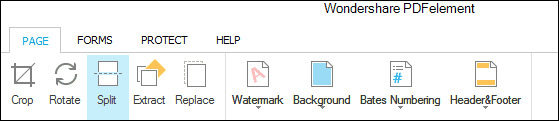
Miniatiūrų srityje galite vilkti ir mesti, irnukopijuokite ir įklijuokite puslapius. Galite dešiniuoju pelės mygtuku spustelėti ir atlikti veiksmus pasirinktuose puslapiuose. Man tai patogu, kai noriu išgauti neįprastą puslapių spektrą, pvz., 1, 5, 9, 13 ir 15 puslapius. Galite tiesiog palaikyti CTRL ir spustelėti norimus, tada dešiniuoju pelės mygtuku spustelėkite ir spustelėkite Ištraukti puslapį (-ius).
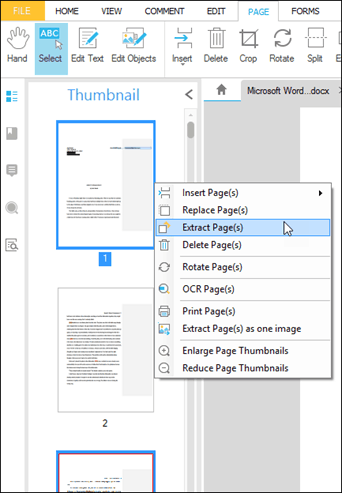
Redaguoti ir komentuoti
„PDFelement“ leidžia redaguoti tekstą ir objektustiesiogiai PDF rinkmenose. Elektroniniu būdu sugeneruotiems PDF failams (pavyzdžiui, „Word doc“, skaičiuoklei ar tinklalapiui, kuris buvo atspausdintas į PDF) teksto ir vaizdų modifikavimas yra neįtikėtinai pėsčiųjų skirtas „PDFelement“. Spustelėkite Redaguoti tekstą mygtuką ir PDF stebuklingai virsta redaguojamu dokumentu, leisdami įvesti tiesiai į PDF. Šriftas net sutampa!
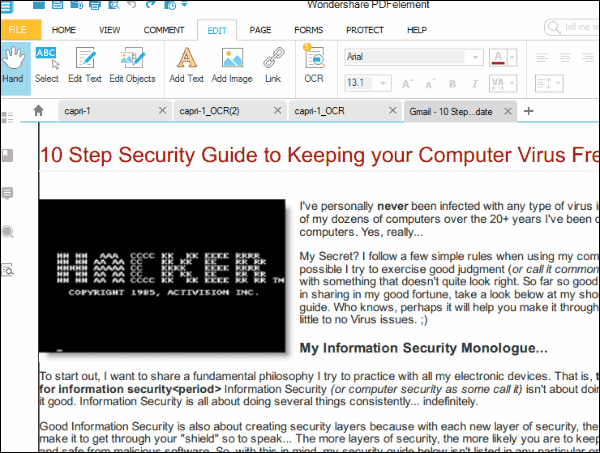
Be esamo teksto ir vaizdų redagavimo, galite pridėti ir naują tekstą bei paveikslėlius. Panašu, kad redagavote „Word“.
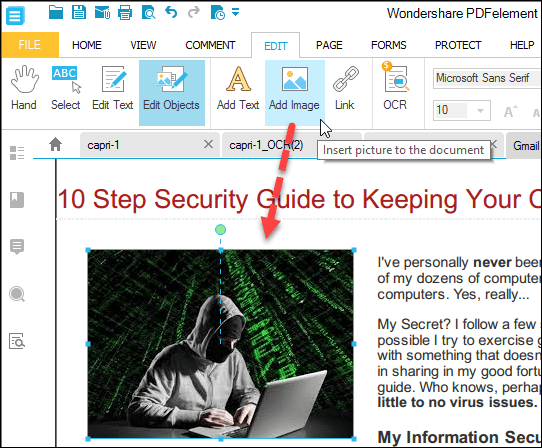
Komentarų ypatybės yra patogios bendradarbiaujantir dokumentų peržiūra. Galite pridėti teksto laukelius, užrašus, paryškinimus, antspaudus, rodykles, figūras (patikrinkite debesis, žmogus), pabraukti, perbraukti ir įterpti.
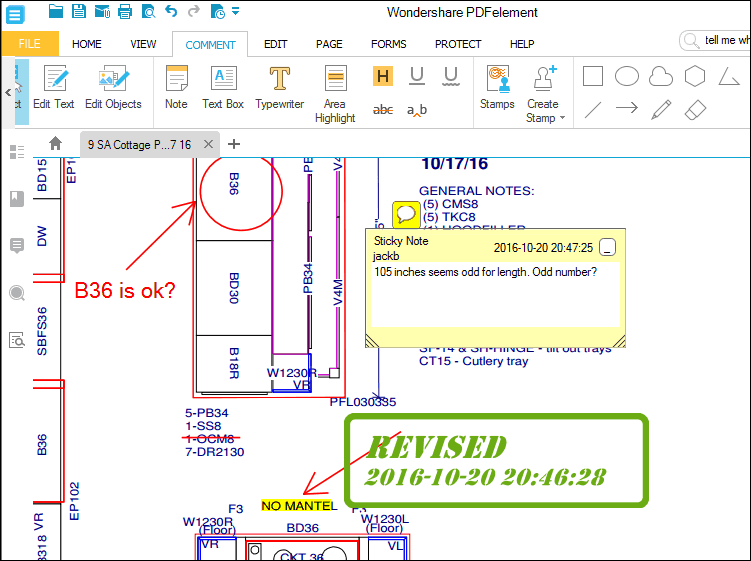
Komentarų skirtukas kairėje yra lengvasžiūrėkite komentarus PDF formate. Tai ypač naudinga, kai žiūrite į didelį, sudėtingą dokumentą ir norite įsitikinti, kad peržiūrėjote visus žymėjimus.
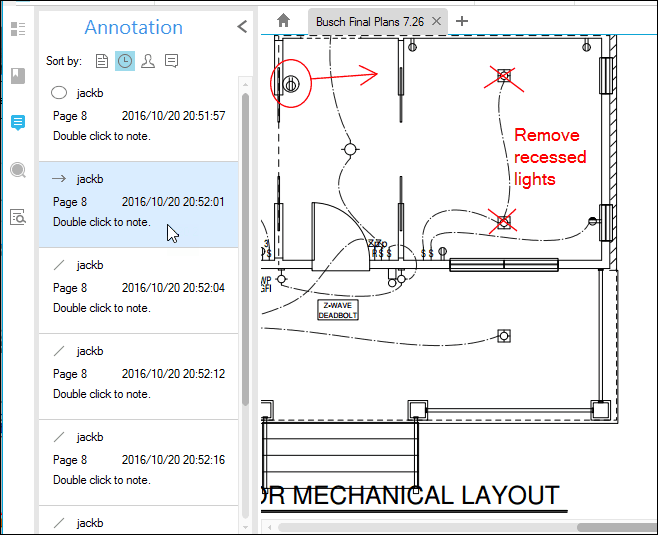
OCR
„PDFelement Standard“ (69,95 USD) neįtraukta OCR, tačiau prieš pasinaudodami naujovinimu į „PDFelement Professional“ (89,95 USD), kuriame yra OCR, galite pasinaudoti OCR galimybėmis, pasinaudodami nemokama bandomąja versija.
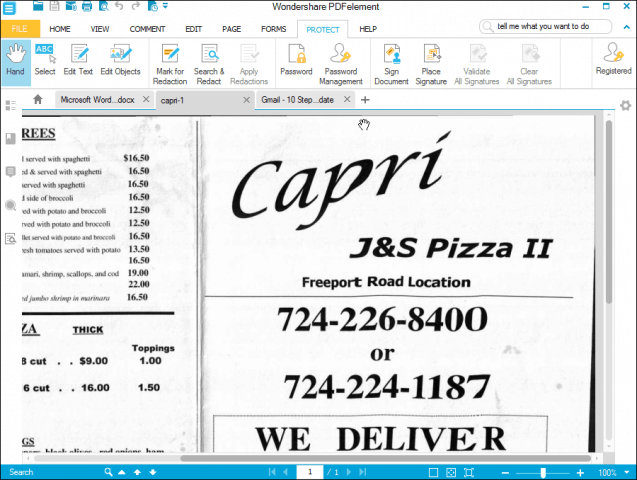
Aš išbandžiau OCR su keliais skirtingais nuskaitymaisdokumentus ir buvo labai sužavėtas. Aš įmečiau jam kamuoliuko kamuoliuką, pateikdamas neapdorotai nuskaitytą meniu iš vietinės picos sąnario, kurį turėjau prieš penkerius metus. „PDFelement“ sugebėjo atpažinti kiekvieną PDF failo tekstą, net ir išgalvotą šriftą, kurį restoranas pavadino jo vardu. Tai atitiko šriftą OCR versijoje, o kai kurie tekstiniai objektai buvo išdėstyti šiek tiek kitaip nei originalus nuskaitymas, tačiau iš esmės jis buvo labai, labai tikslus.
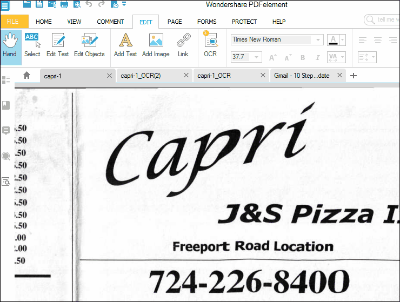
Kurti ir konvertuoti
Kai „Adobe Acrobat“ pradėjo palaikyti konvertavimąiš PDF į redaguojamus dokumentus, pvz., „Word“ dokumentus ir „Excel“ skaičiuokles, maniau, kad tai juodoji magija. Taigi, buvau maloniai nustebintas pamatęs, kad „PDFelement“ taip pat turi šią funkciją. Galite konvertuoti į įprastus, tokius kaip „Word“, „Excel“, PPT, atvaizdą, tekstą ir dar keletą neaiškių formatų, tokių kaip „epub“, HTML, RTF, HWP ir HWPX.
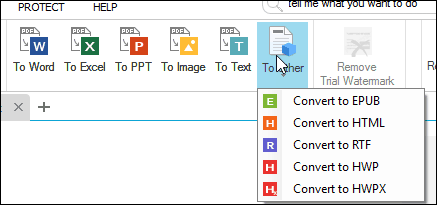
Švariems dokumentams, sugeneruotiems išoriginalių elektroninių failų, konvertuoti yra paprasta. Nuskaitytiems dokumentams jis yra šiek tiek sudėtingesnis. Kai aš dariau savo nuskaitytą picos meniu, jis sukūrė „Word doc“, kuris buvo tik jame esantis PDF paveikslėlis. Tai nebuvo redaguojama. Tačiau jei vykdysite jį naudodami OCR variklį, konvertuodami jį į „Word doc“ gausite ką nors redaguoti.
Konvertavimas iš vieno failo formato į PDF nėra laikomas naujovės bruožu, tačiau PDFelement vis tiek tai daro gerai. Galite vilkti ir mesti failus į „PDFelement“ langą, ir jis iškart bus konvertuotas.
Apsaugokite ir pakeiskite
„PDFelement“ išsiskiria profesionaliu PDF redaktoriumi, nes siūlo apsaugos ir saugos funkcijas bei redagavimą. Galite apsaugoti PDF failus slaptažodžiu, taip pat pasirašyti ir patvirtinti parašus.
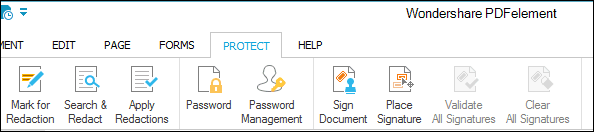
Parašai naudojami PKCS # 12 formatu arba galite juos saugoti „Windows“ sertifikatų parduotuvėje.
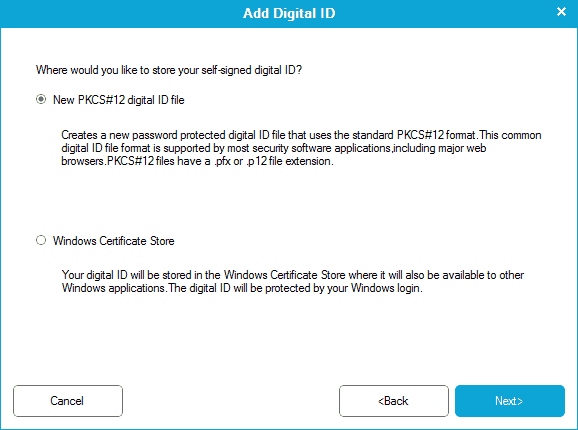
Jei apsaugote PDF slaptažodžiu, jums reikės slaptažodžio, kad galėtumėte prieiti prie jo, net jei atidarote naudodami kitą, ne „PDFelement“, programą.
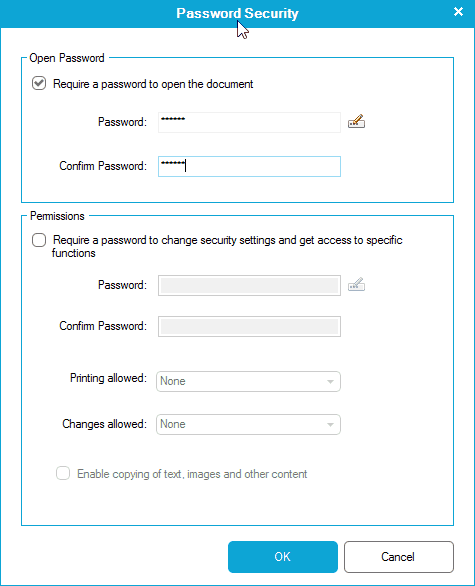
Čia bandau atidaryti PDF failą „Dropbox“ telefone:
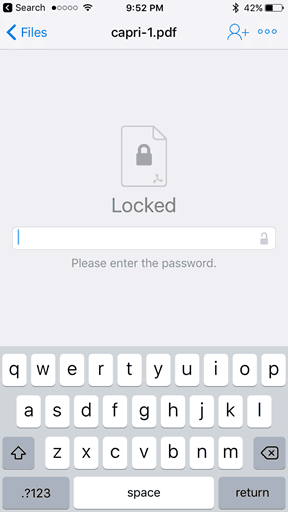
Čia yra dar viena tvarkinga funkcija: ieškoti ir taisyti. Galite ieškoti pagal terminą ir redaguoti kiekvieną egzempliorių. Tai patogu, jei norite ištrinti neskelbtiną ar konfidencialią informaciją, pvz., Socialinio draudimo numerius, kontaktinę informaciją ar vardus.
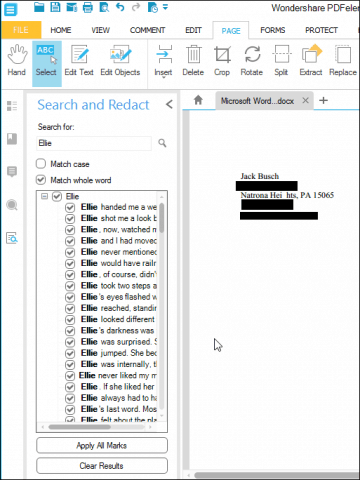
Išvada
Tai ne visos „PDFelement“ funkcijos, tačiau aš jas dažnai naudoju ir dažnai naudojau kitose programose.
Taigi, ar „PDFelement“ jums vertas?
Nors daug labiau prieinama nei „Adobe Acrobat“arba „Bluebeam Revu“, 69,95 USD vis dar yra pokyčių dalis. Yra nemokami PDF redaktoriai ir žiūrovai, tokie kaip „Foxit“, „Sumatra PDF“ ir įvairūs internetiniai PDF redaktoriai. Tarp jų galite žnyplėmis suklijuoti ir nemokamas funkcijas, jei tik norite ką nors konvertuoti į PDF arba pasukti ir sujungti kelis puslapius. Bet jei jums reikia nuolatos rimtai dirbti su PDF ar net vykdyti svarbų projektą (pavyzdžiui, suprojektuoti naują namą ar įrodyti romaną), tada „PDFelement“ tikrai verta investuoti. Daugeliu atvejų tai daro viską, ką „Adobe“ gali padaryti. Galite redaguoti tekstą, konvertuoti failų tipus į ir iš PDF, apsaugoti slaptažodžius ir dar daugiau. Be to, jis yra greitas ir intuityvus bei veikia „Windows“, „Mac“ ir „iOS“.
Apatinė eilutė: mažoms įmonėms ir laisvai samdomiems darbuotojams „PDFelement“ yra gera investicija ir vertas „Adobe“ konkurentų. Aš rekomenduoju pabandyti.




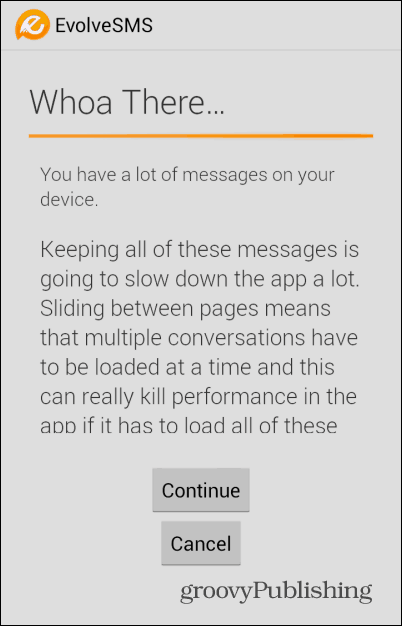





Palikite komentarą